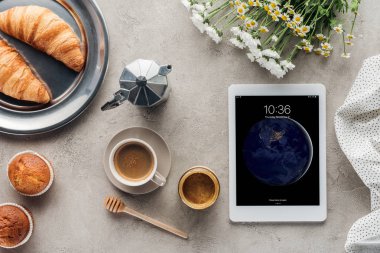苹果APP签名错误在iOS开发过程中是一种常见且令人头疼的问题。签名错误不仅会导致应用无法安装,还会阻碍开发测试、发布和更新流程。苹果APP签名错误怎么修复?理解签名机制的本质和常见错误原因,掌握系统化的排查与修复步骤,才能有效解决这一难题。
一、iOS APP签名机制基础
iOS应用签名主要由开发者证书(Certificate)、配置文件(Provisioning Profile)和私钥(Private Key)组成。它保证了应用的来源可信,确保应用没有被篡改。签名过程在编译后对应用包(.ipa)进行加密和认证,系统会检查签名的有效性才能允许安装运行。
- 证书(Certificate):由苹果开发者中心生成,绑定开发者身份。
- 配置文件(Provisioning Profile):包含了App ID、设备UDID、证书等信息,决定了该应用在哪些设备和环境下可以运行。
- 私钥(Private Key):用于生成签名,保存在本地Keychain中。
签名错误一般来自以下几个方面:
| 错误类型 | 可能原因 |
|---|---|
| 证书无效或过期 | 证书未及时更新或撤销 |
| 配置文件不匹配 | 配置文件中的App ID或设备列表不正确 |
| 私钥丢失 | 本地Keychain丢失私钥 |
| 证书和配置文件不匹配 | 证书和配置文件未配对 |
| Xcode配置错误 | 选择的签名证书和配置文件不一致 |
| 时间同步问题 | 设备或电脑时间异常导致签名验证失败 |
二、签名错误常见提示与含义
- “Code signing is required for product type ‘Application’ in SDK ‘iOS'”
表明缺少签名证书或未正确配置。 - “Provisioning profile does not match the bundle identifier”
表示配置文件中的App ID和项目中的Bundle ID不一致。 - “A valid provisioning profile for this executable was not found”
设备未被包含在配置文件中,或者配置文件失效。 - “The certificate used to sign is not valid”
证书过期或撤销,无法验证。
三、系统化的签名错误修复步骤
修复苹果APP签名错误,需按步骤逐一排查,避免盲目操作。以下是专业流程:
| 步骤 | 具体操作 | 目的 |
|---|---|---|
| 1. 检查证书 | 登录Apple Developer,确认开发证书是否有效,是否过期或撤销。 | 确保签名用证书有效 |
| 2. 核对配置文件 | 确认Provisioning Profile中App ID、设备UDID及证书绑定是否正确。 | 防止配置文件与证书或设备不匹配 |
| 3. 同步证书和私钥 | 确认本地Keychain中有对应证书的私钥,必要时重新导入证书和私钥。 | 防止签名时缺少私钥导致失败 |
| 4. 检查Xcode配置 | Xcode中“Signing & Capabilities”确保自动签名开启或手动选择正确证书。 | 防止Xcode自动签名机制出错 |
| 5. 清理构建缓存 | 通过“Product > Clean Build Folder”,清理旧缓存。 | 防止缓存影响新签名设置生效 |
| 6. 重建配置文件 | 如果配置文件过期或信息不符,重新下载或创建新的配置文件。 | 确保配置文件与最新证书匹配 |
| 7. 设备时间校正 | 确认设备和开发机系统时间同步,避免时间差影响签名验证。 | 保证时间戳有效,避免签名过期错误 |
| 8. 重新打包签名 | 使用Xcode重新构建并打包,或者使用命令行工具codesign和xcodebuild。 | 重新生成正确签名的应用包 |
四、示范:如何在Xcode中修复签名错误
以Xcode中典型签名错误为例,具体操作如下:
- 打开项目,点击“Signing & Capabilities”面板。
- 若自动签名未启用,勾选“Automatically manage signing”,让Xcode自动选择证书和配置文件。
- 如果使用手动签名,确保“Team”选择正确,证书和配置文件匹配。
- 若出现错误提示“Provisioning profile does not match the bundle identifier”,进入Apple Developer网站检查App ID,确保项目的Bundle Identifier一致。
- 使用“Product > Clean Build Folder”,清除缓存后重新构建。
五、代码签名的高级排查技巧
- 使用命令行检查签名状态 pgsql复制编辑
codesign -vvv -d /path/to/your.app此命令可以显示签名详细信息,帮助定位签名证书问题。 - 查看配置文件信息 css复制编辑
security cms -D -i embedded.mobileprovision该命令可以解析配置文件内容,确认包含的设备和证书。 - 重新导出证书和私钥
在“钥匙串访问”中导出.p12文件,确保证书和私钥一起导出,避免签名失败。
六、案例解析:某公司遇到的签名错误及解决方案
某移动应用开发公司发布测试版时,遇到“valid provisioning profile not found”错误。排查步骤如下:
- 发现配置文件只包含部分测试设备的UDID,部分新设备未加入。
- 登录开发者后台,补充新增设备UDID,重新生成配置文件。
- 下载并更新配置文件到Xcode项目中。
- 重新打包安装后,问题解决。
这一案例突出配置文件设备列表及时维护的重要性。
七、附录:签名相关术语与工具一览表
| 术语 | 说明 | 相关工具或位置 |
|---|---|---|
| Certificate (证书) | 开发者身份认证 | Apple Developer Center |
| Provisioning Profile | 设备与证书绑定的描述文件 | Apple Developer Center / Xcode |
| Private Key (私钥) | 与证书配对的签名密钥 | macOS钥匙串访问 |
| Bundle Identifier | 应用唯一标识符 | Xcode项目设置 |
| codesign | macOS命令行签名工具 | Terminal |
| security cms | macOS解析配置文件工具 | Terminal |
以上方法适用于绝大多数iOS开发环境中的签名问题,通过系统化排查与修复,可以有效保障应用签名的完整性与合法性,从而顺利完成开发测试和发布。
询问 ChatGPT